Cómo crear un punto de restauración del sistema en Windows 7
Cuando Restaurar sistema se introdujo en la parte posterior de Windows ME, ayudó a salvar algunos inconvenientes informáticos importantes para muchos usuarios. La función aún se incluye en Windows 7, 8 y 10, y es una herramienta útil para solucionar una gran cantidad de problemas.
RELACIONADO: Cómo usar Restaurar sistema en Windows 7, 8 y 10
Puede leer más sobre cómo usar Restaurar sistema en nuestra guía completa. Pero si solo busca crear un punto de restauración rápido, las siguientes instrucciones le ayudarán.
Se recomienda que cree un punto de restauración antes de instalar un nuevo software o hacer cambios importantes en su computadora. A menudo, cuando instala un nuevo software, tiene la opción de crear un punto, pero si no, también puede hacerlo manualmente.
Haga clic en el menú Inicio, escriba "restaurar" y haga clic en "Crear un punto de restauración". ".

Se abre la pantalla de diálogo Propiedades del sistema. Haga clic en el botón Crear.
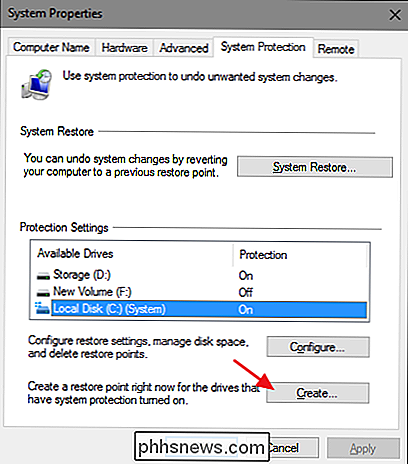
Escriba una descripción del punto de restauración que lo ayudará a recordar el punto en el que se creó.
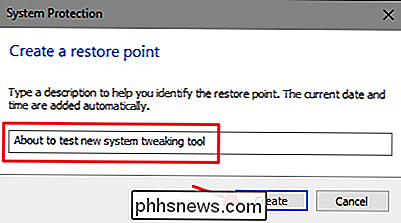
El tiempo que lleve crear el punto de restauración dependerá de la cantidad de datos, de la computadora velocidad, etc.
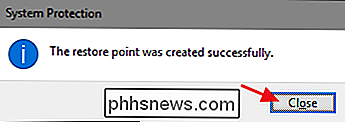
¡Todo listo! Ahora, si algo sale mal, tiene la satisfacción de saber que puede retroceder en el tiempo hasta el punto anterior a los cambios.

Cómo tomar y adjuntar fotos a mensajes en iOS 10
En iOS 10, Apple realizó un cambio en la forma de tomar y adjuntar fotos en iMessage. Es un cambio pequeño, pero podría tomarle un momento, o cinco, para resolverlo. Primero, abra Mensajes, luego abra un hilo como si quisiera enviar un mensaje nuevo. Toque el ícono de la cámara en la esquina inferior izquierda.

Cómo extraer imágenes, texto y archivos incrustados de documentos de Word, Excel y PowerPoint
Supongamos que alguien le envió un documento de Word con muchas imágenes y desea que guarde esas imágenes en su disco duro. Puede extraer imágenes de un documento de Microsoft Office con un simple truco. Si tiene un archivo de Word (.docx), Excel (.xlsx) o PowerPoint (.pptx) con imágenes u otros archivos incrustados, puede extraer ellos (así como el texto del documento), sin tener que guardar cada uno por separado.



